Como personalizar a Área de trabalho do Windows 7 [vídeo]
![Imagem de: Como personalizar a Área de trabalho do Windows 7 [vídeo]](https://tm.ibxk.com.br/materias/10627/44076.jpg?ims=704x264)
O Windows tem uma identidade visual que qualquer usuário reconhece com facilidade, mas isso não quer dizer que não seja possível personalizar o sistema e deixá-lo do seu jeito. No Windows 7, deixar a Área de trabalho personalizada é ainda mais fácil, como você confere agora neste tutorial.
Ícones na Área de trabalho
Os ícones são atalhos bem fáceis para arquivos, programas, pastas e áreas do Windows, e você pode escolher quais deles mostrar. Acesse a área de personalização e clique em “Alterar ícones da área de trabalho”.
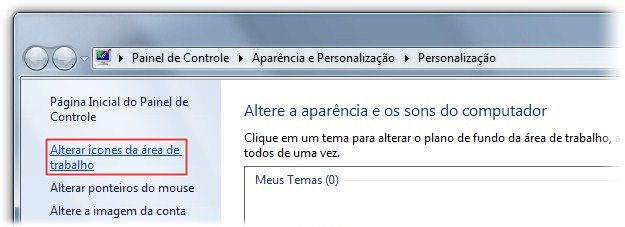
Marque aqueles que você quer ter sempre à mão.
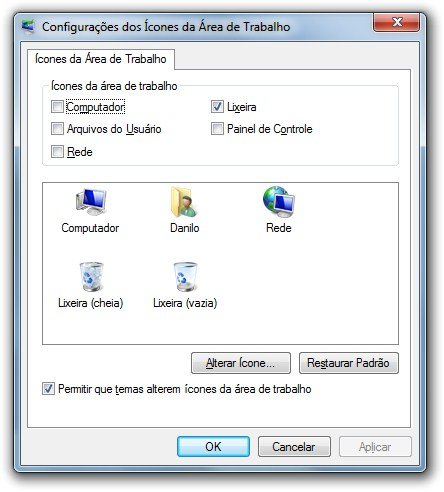
Também é fácil ajustar o tamanho desses ícones. Segure a tecla “Ctrl” e use o botão de rolagem do mouse para aumentá-los ou diminuí-los.

Outra maneira de fazer esse ajuste de tamanho é clicar com o botão direito do mouse sobre a Área de trabalho, em “Exibir”, e escolher ícones pequenos, médios ou grandes.

Se você é do tipo que prefere ter uma Área de trabalho mais limpa, sem ícones, não tem segredo. Clique com o botão direito e, em “Exibir”, desmarque a opção “Mostrar ícones da área de trabalho”.
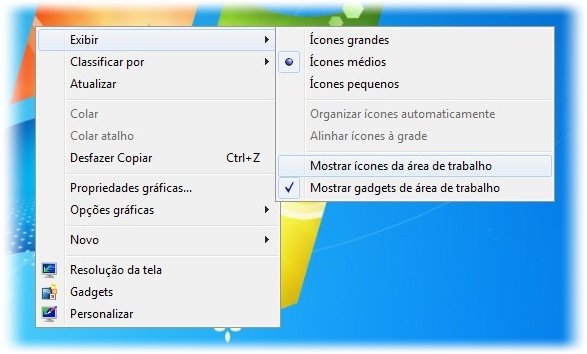
Barra de tarefas
Ajustar a Barra de tarefas ao seu gosto também é fácil. Primeiro, desbloqueie-a. Clique com o botão direito sobre ela e desmarque a opção “Bloquear a Barra de tarefas”.

E então você pode arrastá-la para a direita, esquerda ou para a parte de cima. E se você arrastar a barra, pode deixá-la mais alta ou mais larga. Depois de fazer esses ajustes básicos, você pode bloquear a Barra novamente para que ela não seja alterada por acidente.
Se você prefere ter mais espaço na Área de trabalho e só recorrer à Barra de tarefas em alguns momentos, a dica é deixá-la oculta. Acesse as ”Propriedades” com o botão direito e marque a opção “Ocultar automaticamente a barra de tarefas”. Isso faz com que ela se recolha quando o cursor do mouse não está sobre ela, assim,você ganha mais espaço de visualização.

Fixar atalhos e arquivos é bastante simples. Clique no atalho desejado com o botão direito e em “Fixar este programa na barra de tarefas”. Para desafixar, o procedimento é o mesmo.

Há três maneiras de exibir esses ícones. O padrão é apenas com o desenho. Mas se você prefere ver o título da janela, vá até as “Propriedades”. Em “Botões da barra de tarefas”, escolha “Nunca combinar” ou “Combinar quando a Barra de tarefas estiver cheia”.
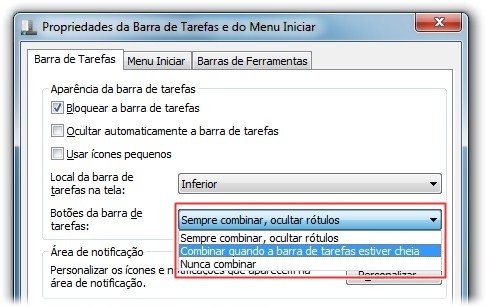
Mas se você precisa de muitos atalhos — muitos mesmo — a dica é reduzir o tamanho deles para ganhar mais espaço. Nas Propriedades, marque a opção “Usar ícones pequenos”. Eles ficam menores e assim cabe ainda mais deles na Barra.

Menu Iniciar
O Menu Iniciar do Windows 7 também tem fácil personalização. Para fixar um programa ou arquivo recentemente aberto, clique com o botão direito sobre ele e em “Fixar no Menu Iniciar”.
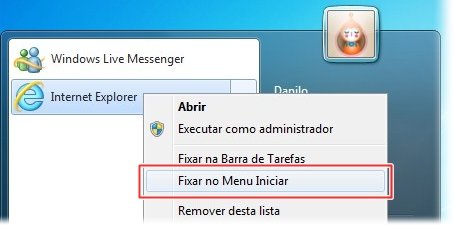
Essas foram algumas dicas básicas de personalização do Windows 7. Explore ao máximo o sistema para deixá-lo com a sua cara e fique de olho nos próximos tutoriais e vídeos do Baixaki.
Para mais dicas em vídeo, fique ligado neste endereço: www.microsoft.com/brasil/win7!
Categorias









